Обычно мы используем команду lscpu или команду cat /proc/cpuinfo в Linux для проверки информации о процессоре. Недавно я нашел еще один простой, но более интересный инструмент для просмотра архитектуры ЦП, вдохновленный neofetch, pfetch или screenfetch. Давайте посмотрим, как установить cpufetch в Linux, macOS, Android и Windows, чтобы получить сведения о процессоре.
[nehrena@manjaro-nout ~]$ cpufetch.#################. .#### ####. Name: Intel Core i5-4200M .## ### Microarchitecture: Haswell ## :## ### Technology: 22nm # ## :## ## Max Frequency: 3.100 GHz ## ## ######. #### ###### :## ## Cores: 2 cores (4 threads) ## ## ##: ##: ## ## ### :## ### AVX: AVX,AVX2 ## ## ##: ##: ## :######## :## ## FMA: FMA3 ## ## ##: ##: ## ##. . :## #### L1i Size: 32KB (64KB Total) ## # ##: ##: #### #####: ## L1d Size: 32KB (64KB Total) ## L2 Size: 256KB (512KB Total) ###. ..o####. L3 Size: 3MB ######oo... ..oo####### Peak Performance: 198.40 GFLOP/s o###############o [nehrena@manjaro-nout ~]$
Установка Linux and macOS
Мы можем собрать и установить cpufetch из исходного кода в Linux или macOS с помощью следующих команд. Сначала клонируем репозитарий:
git clone https://github.com/Dr-Noob/cpufetch
Сейчас собираем:
cd cpufetch && make
Устанавливаем это:
make install
В большинстве дистрибутивов Linux лучше не пользоваться подобным способом и использовать пакетный менеджер, что бы была возможность удалить этот пакет в дальнейшем.
Установка cpufetch для Android
Для начала нам нужно установить termux. Далее открываем ternux и вводим в нём следующие команды по очереди:
pkg install -y git make clang
Собираем утилиту из исходников на вашем Android девайсе:
git clone https://github.com/Dr-Noob/cpufetch cd cpufetch make make install
Сразу скажу что собрать получится не на всех устройствах. Я пробовал на Redmi Note 9 и это было безрезультатно. Не хватает каких то библиотек под эту архитектуру. Если у кого-то получится собрать по этой инструкции — отпишитесь в комментарии.
Установка cpufetch для Arch или Manjaro
В дистрибутивах на основе Arch можно использовать AUR. Тут всё стандартно находим нужный пакет и ставим\собираем его. Можно использовать консоль ил графические инструменты.
# AUR not ready? Set up AUR and we need # packages: # sudo pacman -S --needed base-devel git clone https://aur.archlinux.org/cpufetch-git.git cd cpufetch-git/ less PKGBUILD makepkg -si
Как пользоваться cpufetch
Ну тут всё элементарно. Утилита имеет несколько вариантов вывода информации и возможность настроить расцветку пиксельных изображений. Со всеми особоенностями можно ознакомится в подробной справке утилиты. Она не такая большая. Основно синтаксис выглядит примерно так:
cpufetch cpufetch [option]
Если ознакомиться со справкой утилиты, то мы видим что существует несколько стилей вывода информации. По умолчанию используется стиль fancy. Но мы можем переключить его в retro или legacy стиль используя соответствующие параметры.
cpufetch -s retro cpufetch -s legacy
А вот такой зацикленный скрипт на Bash покажет все возможные варианты:
for s in fancy retro legacy
do
clear
cpufetch -s "$s"
sleep 3
done
Выводы
Кроме описанных выше свойств утилита cpufetch имеет и более тонкую настройку. Более подробнее со всеми особенностями можете ознакомится в справке, которая идёт вместе с программой. Это очень маленькая и красивая утилитка, которая создана больше для развлечения, чем для какой-то практической пользы.
А для тех кому хочется чтобы ваш сервер работал сам по себе и был всегда онлайн есть облачные решения. Например облачный сервис Nubes
Надежная IaaS-инфраструктура для создания облачных решений поможет гибко управлять цифровыми процессами. Вы получаете защищенные вычислительные ресурсы в облаке высокого уровня качества с удаленным доступом к базе и экспертной поддержкой. https://nubes.ru

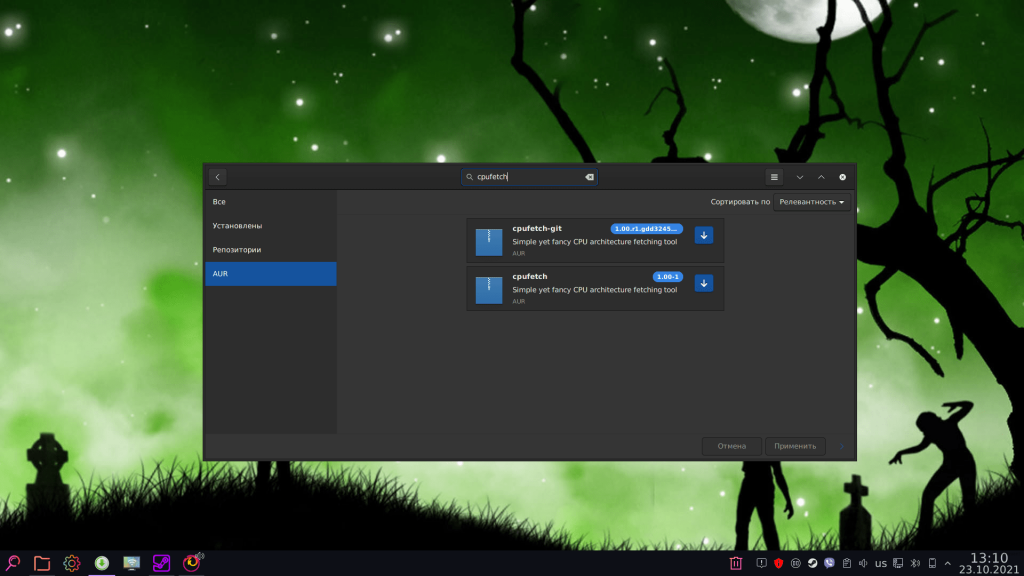
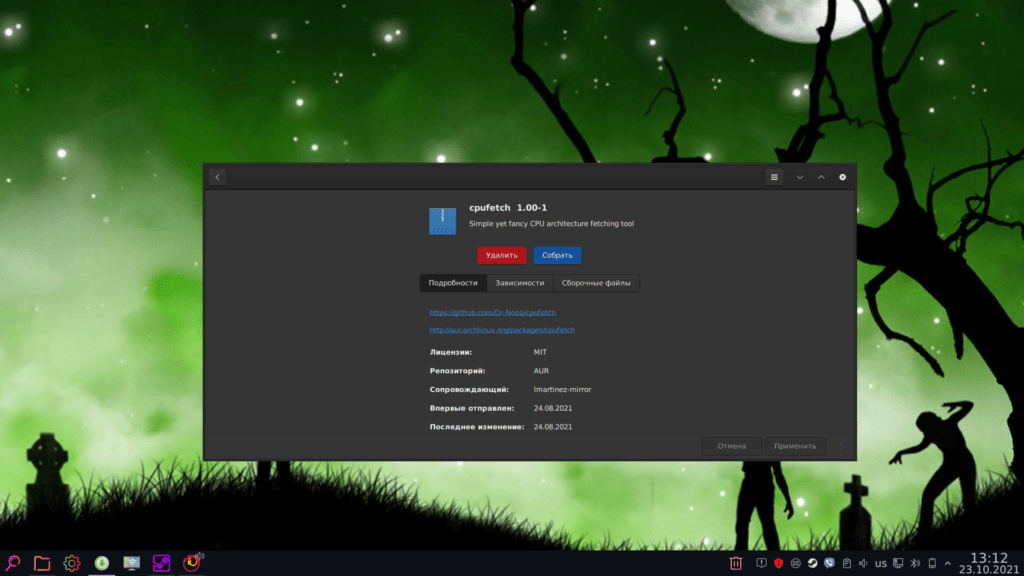
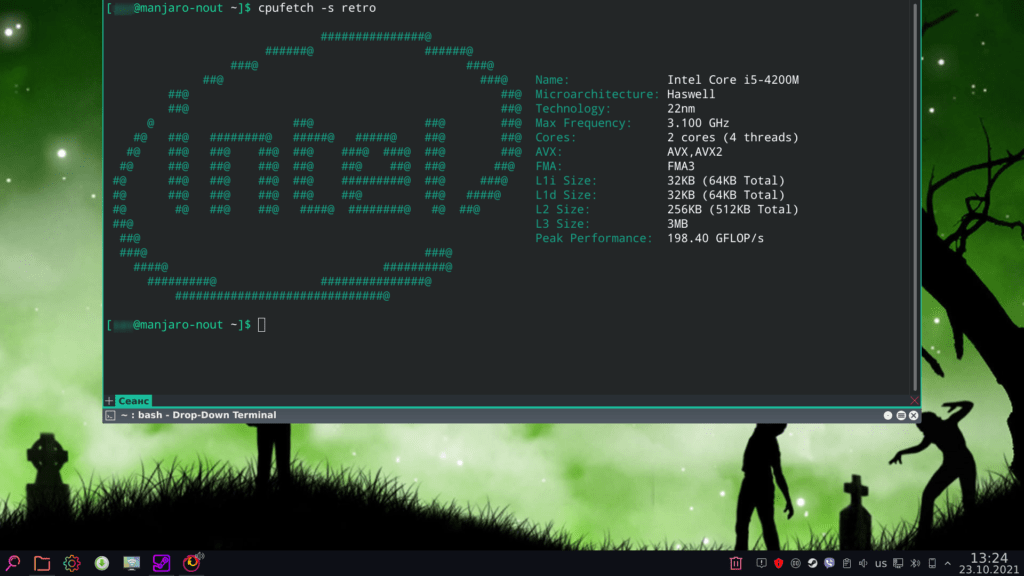
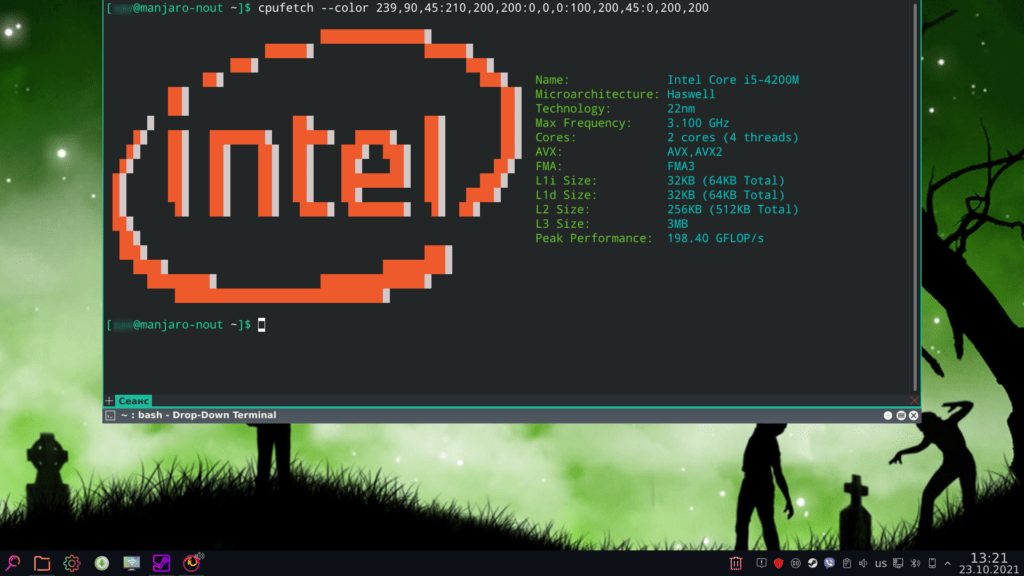
Баловство всё это.
Ну мне cat /proc/cpuinfo вполне достаточно
Симпатичная софтина, чисто для понтов перед виндузятниками.